Вимоги до обладнання:
Крок 1. Встановлення iTunes
Запустіть установку iTunes. Під час установки ви можете просто тиснути кнопку "Далі", iTunes буде встановлений в стандартній конфігурації. Але можна витратити деякий час на настройку опцій. Так, якщо ви залишите опцію Keep your iTunes music folder organized включеної, iTunes після першого запуску реорганізує музичні файли, взявши інформацію з тегів і перемістивши музику в спеціально створені папки. Якщо ваша музика вже добре організована по папках або не скрізь прописані теги, варто відмовитися від такого варіанту. Також необхідно прибрати галочки поруч з опціями Use iTunes as the Default Player for Audio Files і Use QuickTime as the Default Player for Media Files, якщо ви не хочете використовувати QuickTime плеєр замість встановлених програвачів медіа-файлів (наприклад, замість Winamp). Після установки iTunes перезавантажте комп'ютер і підключіть ваш iPod до порту USB.
Для того щоб перенести музику в iPod, спочатку потрібно її додати в фонотеку (Library) програми iTunes. Для цього перенесіть значки файлів (або папок з музичними файлами) в вікно програми iTunes або скористайтеся пунктом меню в File, Add file to library. Потім, щоб перенести фонотеку з iTunes в плеєр, просто підключіть iPod до комп'ютера - iTunes автоматично оновлює фонотеку в iPod при підключенні плеєра до комп'ютера. Тобто iTunes автоматично копіює в плеєр нові пісні і стирає ті, які були видалені в фонотеці.
Увага! Ви можете використовувати автоматичну синхронізацію, файли в плеєрі, яких немає в фонотеці iTunes, будуть видалені
Крок 3. Перенесення музики вручну
Перед створенням в iPod окремі пісні і Списки відтворення (плейлисти) вручну, без видалення раніше записаної музики з плеєра, а також видаляти непотрібну музику з плеєра, необхідно вимкнути автоматичне оновлення. Для цього підключіть iPod до комп'ютера і відкрийте програму iTunes. У меню Edit, Preferences, iPod поставте галочку навпроти Manually manage songs and playlists. iPod повинен бути попередньо приєднаний до комп'ютера.
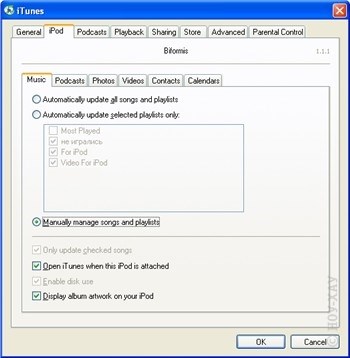
Щоб використовувати iPod як накопичувач даних в режимі автоматичного оновлення, поставте галочку в меню Edit, Preferences, iPod напроти пункту Enable Disc Use. iPod повинен бути попередньо приєднаний до комп'ютера. Передавши файли на iPod, ви зможете їх перенести на інший комп'ютер, але не зможете прослухати їх за допомогою плеєра
Крок 4. Перенесення музики з компакт-диска в iPod
Для перенесення музики з компакт-диска в iPod, музику спочатку потрібно імпортувати в фонотеку iTunes. Для цього, запустіть iTunes і вставте CD-диск в дисковод і натисніть кнопку Import CD в правому верхньому кутку програми.
Якість звуку і розмір файлів при імпортуванні залежать від налаштувань iTunes. Ви можете змінити їх в меню Edit, Preferences, Advanced Importing. При цьому вибираючи формат AAC, що володіє кращою якістю при меншому розмірі файлу, ніж MP3, варто пам'ятати, що AAC програють далеко не всі пристрої, що підтримують MP3.
iTunes "не бачить" мій плеєр iPod
Не можу використовувати iPod як накопичувач даних
Щоб використовувати iPod як накопичувач даних, в iTunes поставте галочку в меню Edit, Preferences, iPod напроти пункту Enable Disc Use. iPod повинен бути попередньо приєднаний до комп'ютера.
Каталог, відгуки, статті, опису від НОУ-ХАУ. Магазини мобільної електроніки НОУ-ХАУ.
Ласкаво просимо в магазин електроніки НОУ-ХАУ - перший магазин електроніки європейського формату в Російській Федерації! Найсучасніші цифрові гаджети, консультації експертів. Сайт носить виключно інформаційний характер, і ні за яких умов не є публічною офертою, яка визначається положеннями статті 437 (2) Цивільного кодексу Російської Федерації. Для отримання докладної інформації про наявність та вартість зазначених товарів і послуг, будь ласка, телефонуйте 8 495 514-12-12
Інтернет магазин
Компанія НОУ-ХАУ
Ми - експерти!
Зворотній зв'язок
- Телефонуйте c 9:00 до 22:00 без вихідних